Bizhub 421/501
中文簡易說明書
如需詳細內容,請參閱隨機之操作手冊 [User Manual]
�
2
�
電源
輕觸版面
1. Touch Panel
2. Main Power 總電源
3. Power
4. Mode Memory 模式記憶
5. Utility/Counter 公用設定/錶數
還原
6. Reset
插隊
Interrupt
7.
停止
8. Stop
版本複印
9. Proof Copy
影印鍵
10. Start
版面
11. Panel
清除
12. “C” Clear
數字鍵
13. Keypad
14. Help
輔助說明
15. Enlarge Display 版面放大
16. Accessibility
17. Power Save
18. Access
19. Brightness
20. User Box
21. Fax / Scan
22. Copy
版面顯示設定
省電
密碼鍵
版面光度調教
用戶信箱
傳真/掃描
影印
3
�
Basic 基本設定 (I)
Density/Background Removal
濃淡度/底色
更改圖像深淺 Density 或 背景深
淺 Background Removal
Basic 基本設定 (II)
-- Paper 紙張
如更改手送紙紙張尺寸
1 按 Basic 基本的設定 中,按
Paper 紙張
2 選擇手送紙盤
3 按 Change Tray Settings
紙盤變更設定
4 選擇紙張類型
輸入適合的尺寸
a 按 Standard Size 尺寸設定,選擇標準尺寸
b 按 Custom Size 自定尺寸 輸入長度 X 和
寬度 Y,例如 90mm 輸入 0900
(如要儲存尺寸,按 Store 儲存, 再選擇儲
存位置 Memory1 -5 )
5 按 OK
4
�
Basic 基本設定 (III)
-- 倍率 Zoom
可放大或縮小原稿影像
按 ZOOM 倍率
可選擇以下設定
1 選擇一般定的變焦比率
a 按預設的縮小 / 放大比率
例如︰A3 A4 設定數字為 0.707
b 按 - + 加減號增加或減少變焦數字
2 按 XY Zoom 軸微調倍率
直接輸入變焦數字,按 OK 確定
如要把變焦數字儲存, 直接輸入變焦數字
後,可按 Set Zoom 微調倍率,然後選擇要儲存的位置,按 OK
分頁機 Finishing
1. 按 Finishing 分頁機
2. 可按 Sort 分頁或 Group 群組
Sort
Group
3. 如沒有其他設定,按 Start 影印鍵
位移功能 Offset
1. 按 Finishing 分頁機
2. 在 Offset 位移功能項目中按 Yes 是
3. 如沒有其他設定,按 Start 影印鍵
5
�
(必需加裝配件才有以下功能)
訂裝 Staple
1. 按 Finishing 分頁機
2. 在 Staple 項目中按 Corner 或
2 position
3. 按 position Setting 設定訂裝位置
4. 如沒有其他設定,按 Start 影印鍵
打孔 Punch
1. 按 Finishing 分頁機
2. 在 Staple 項目中按 2 Hole 或 3 Hole
3. 按 position Setting 設定打孔位置
4. 如沒有其他設定,按 Start 影印鍵
摺疊/書本訂裝 Fold/Bind
1. 按 Finishing 分頁機
2. 在 Fold/Bind 項目中按 Yes 啟動功能
3. 按 Half-Fold 或 Center Staple & Fold
4. 如沒有其他設定,按 Start 影印鍵
Half-Fold
Center Staple & Fold
6
�
Basic 基本設定 (IV)
--Duplex/Combine 雙面/組合
選擇 Combine 組合
按 2 in 12 合 1 兩張原稿縮為
一張 或
按 4 in 1/ 8 in 14 合 1/8 合 1
四張/八張原稿縮為一張
選擇 Original > Copy 原稿 > 影本
a.單面原稿 印 雙面副本 1-sided > 2-sided 單面 > 雙面
b.雙面原稿 印 單面副本 2-sided >1-sided 雙面 > 單面
c.雙面原稿 印 雙面副本 2-sided >2-sided 雙面 > 雙面
7
�
Originals Setting 原稿設定
1. 按 Mixed Original 混合原稿啓
動探測功能, 如放在自動送紙器的
原稿有不同大小的混合
2. 按 Z-Folded Original Z 摺疊原
稿啓動摺紙功能 (必需加裝配件才有
此功能)
3. 按 Binding Direction 原稿空白邊設定原稿內容的方向
4. 按 Original Direction 原稿設定方向設定預
留的訂裝位置
5. 按 Original Size 原稿尺寸設定原稿大小,
預設是自動探測原稿大小
Quality Type 原稿型態
可在 Original Type 原稿類型選擇適
當的原稿類型
如文件包含鉛筆文字,請按 Dot Matrix
點矩陣原稿
8
�

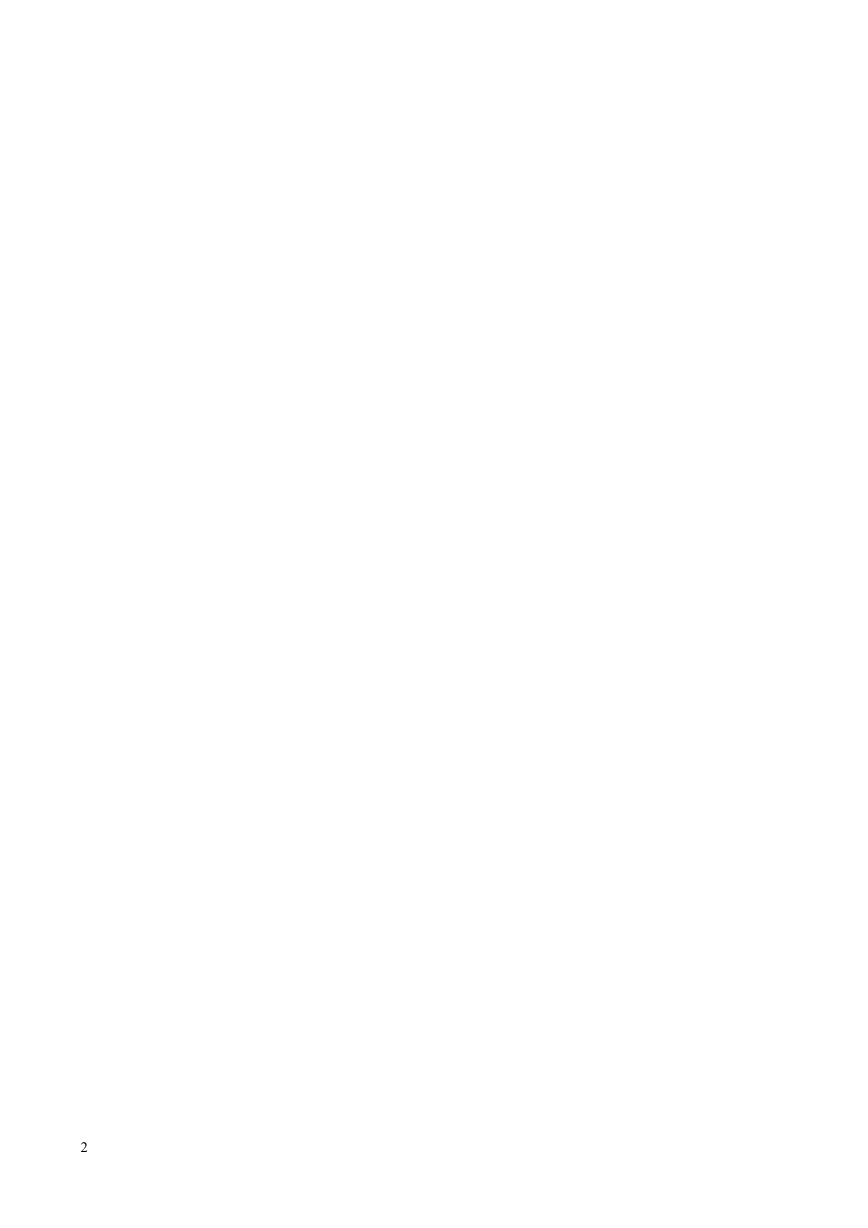
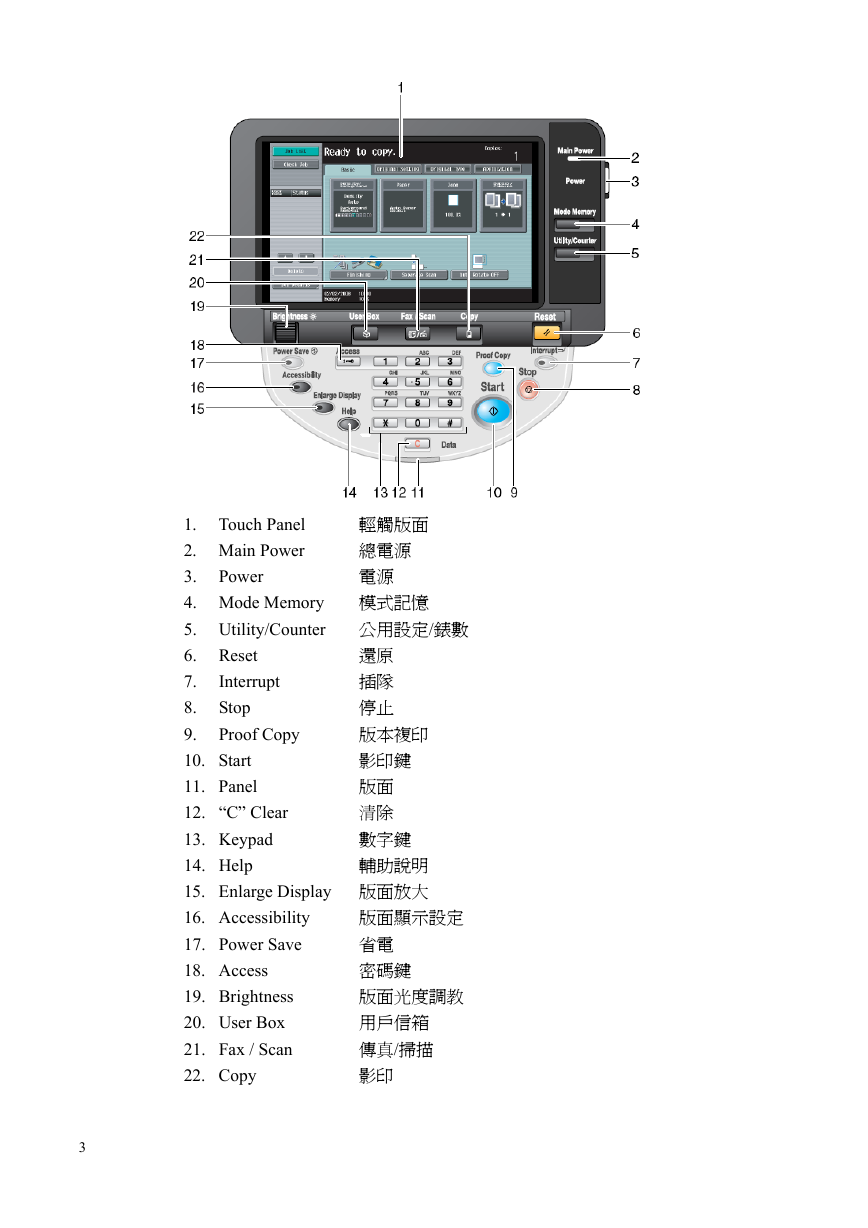
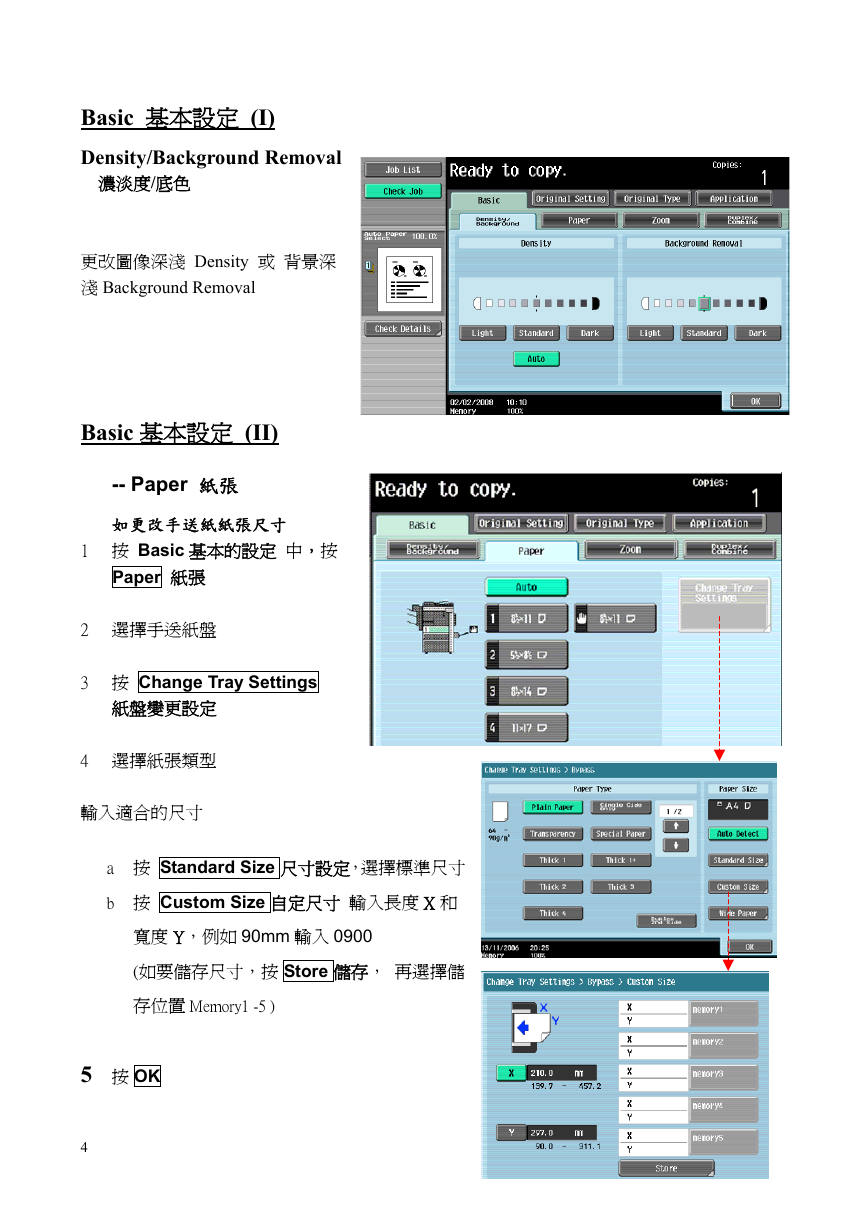
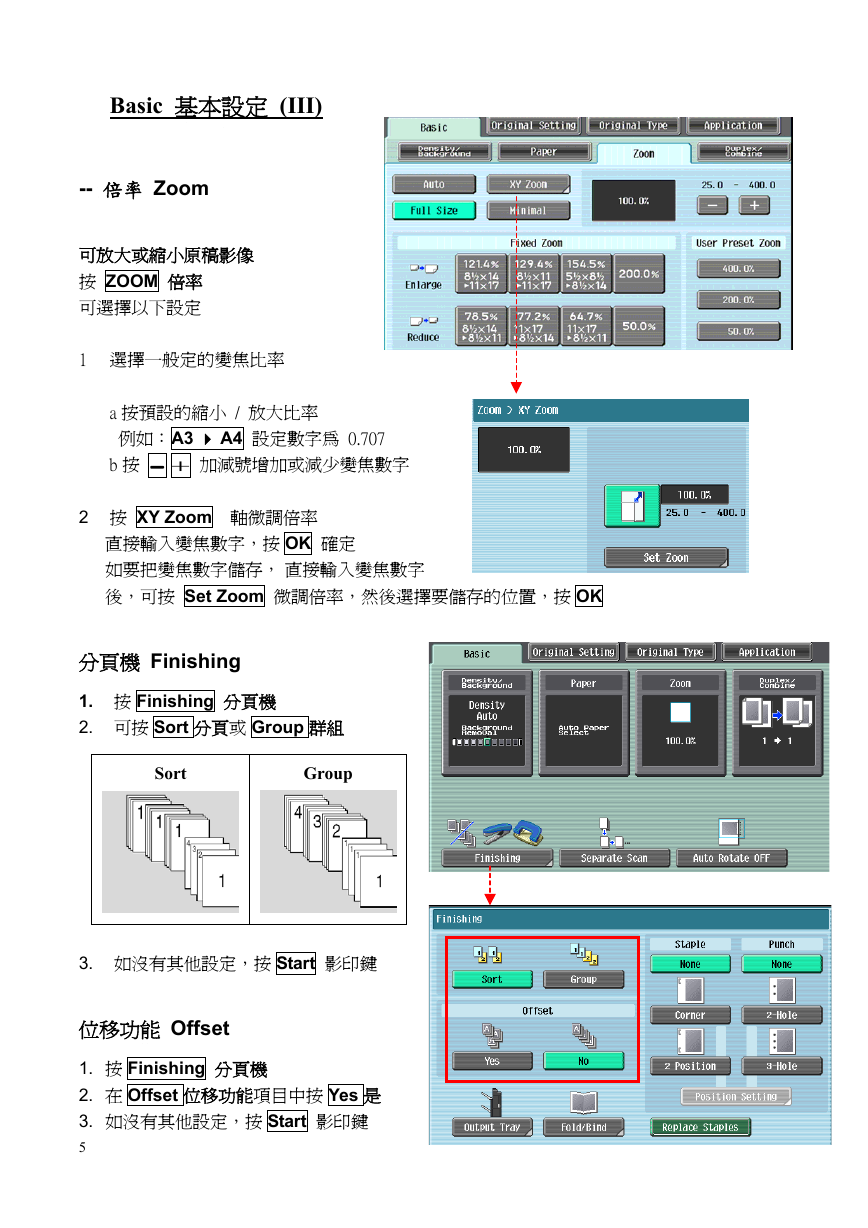
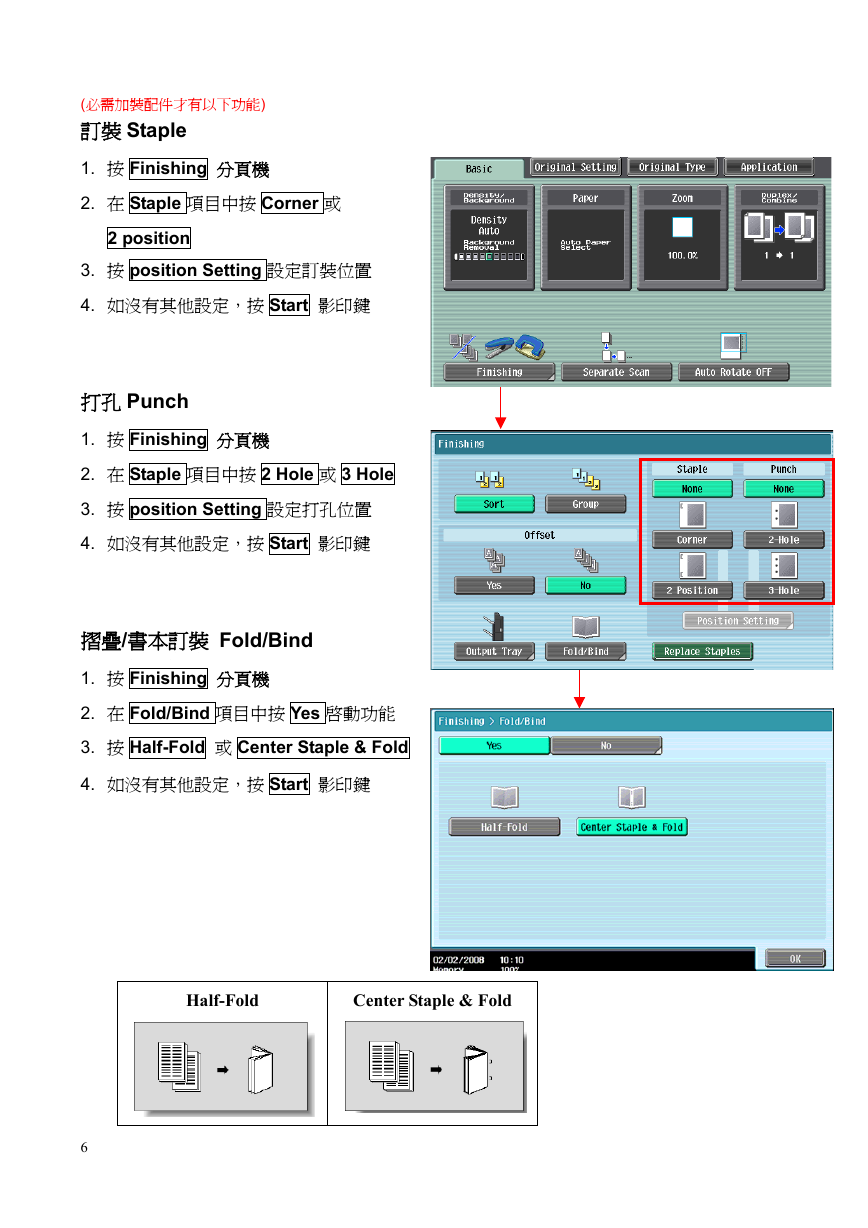
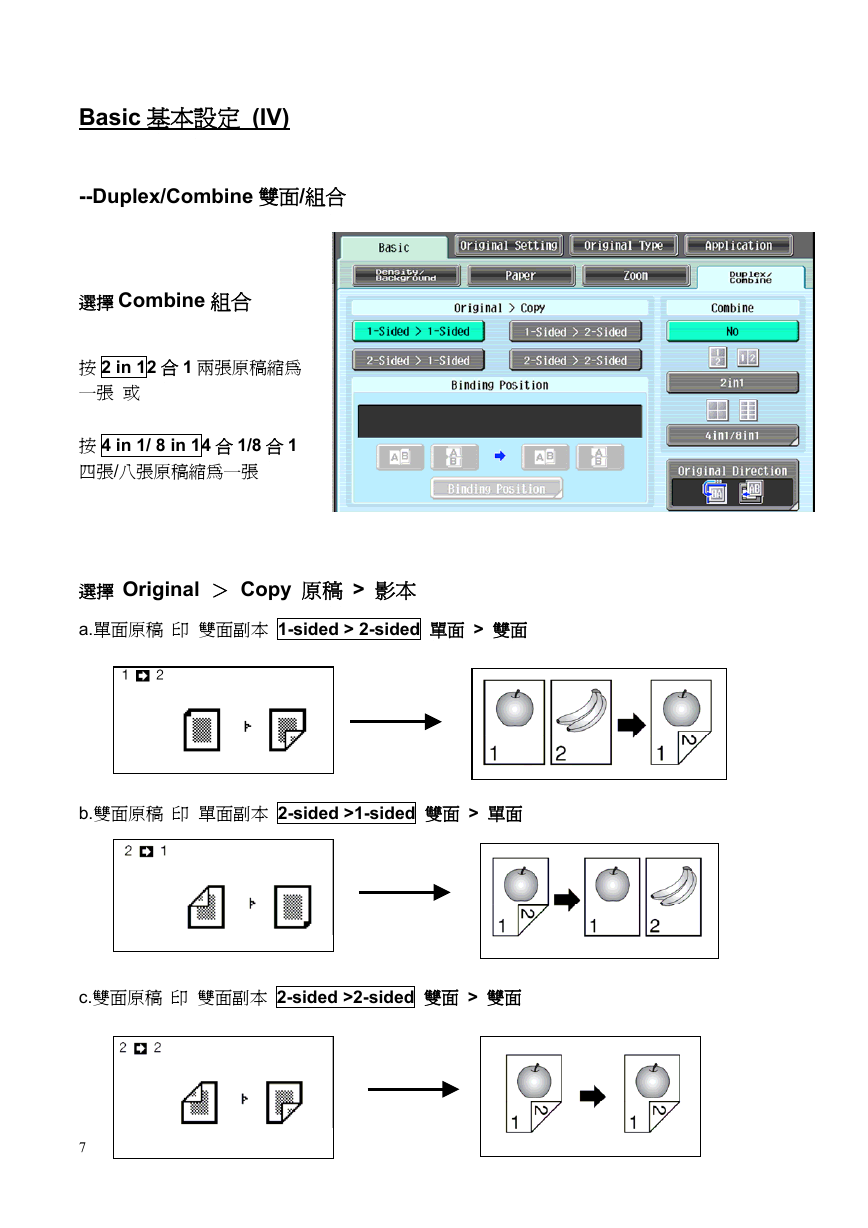
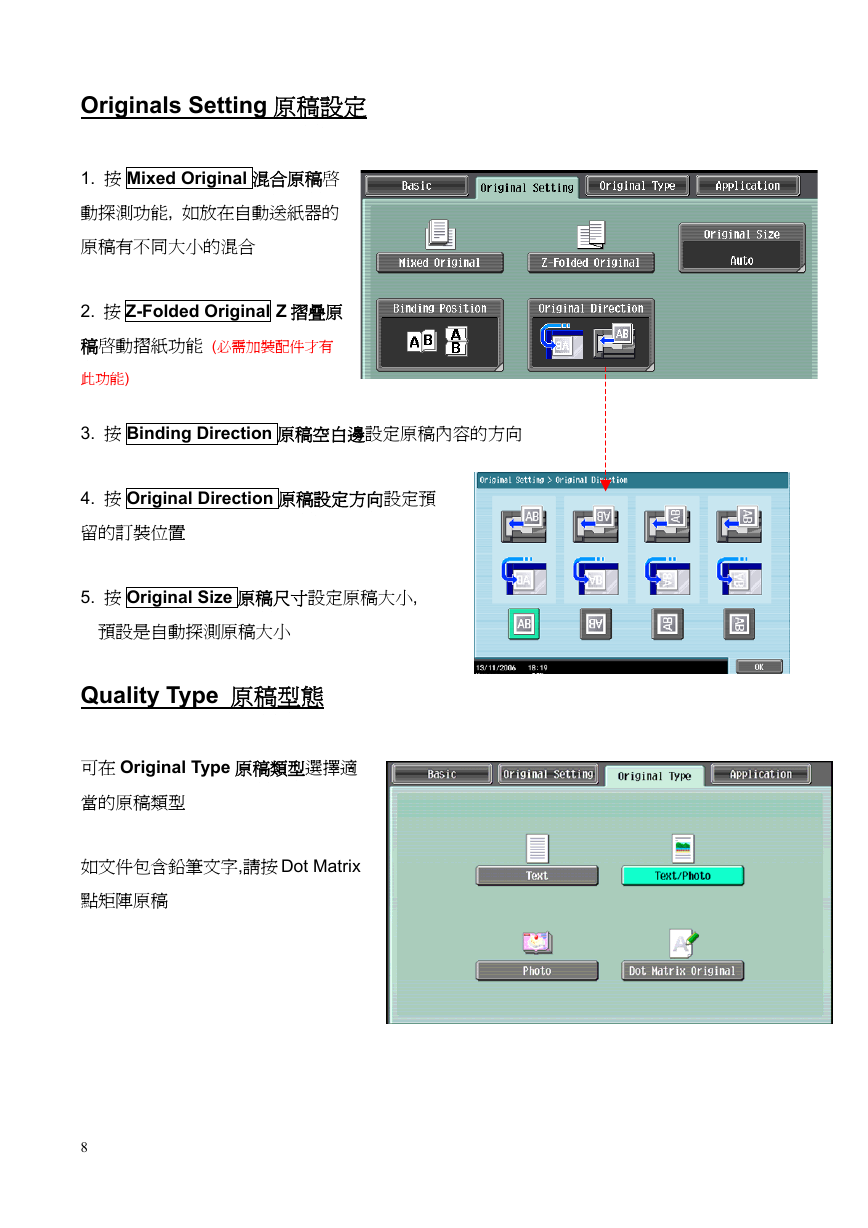

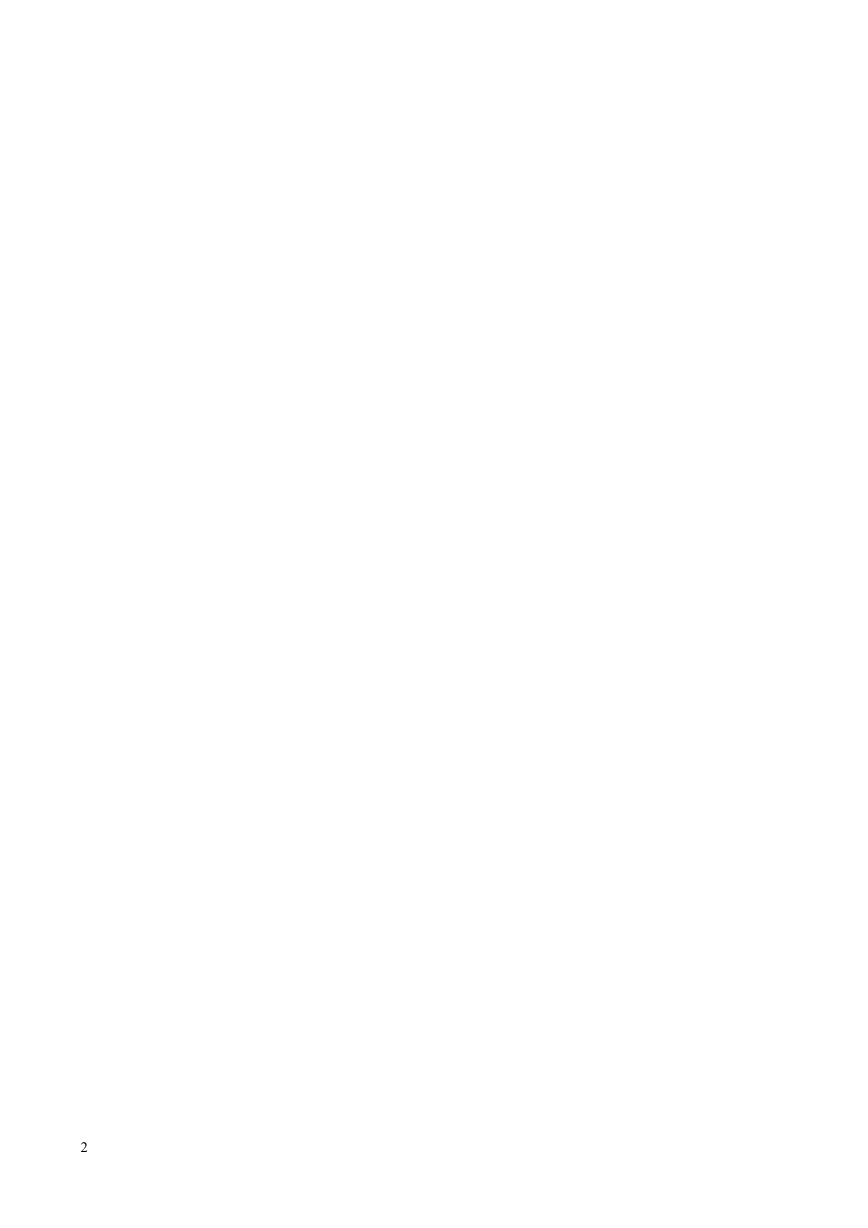
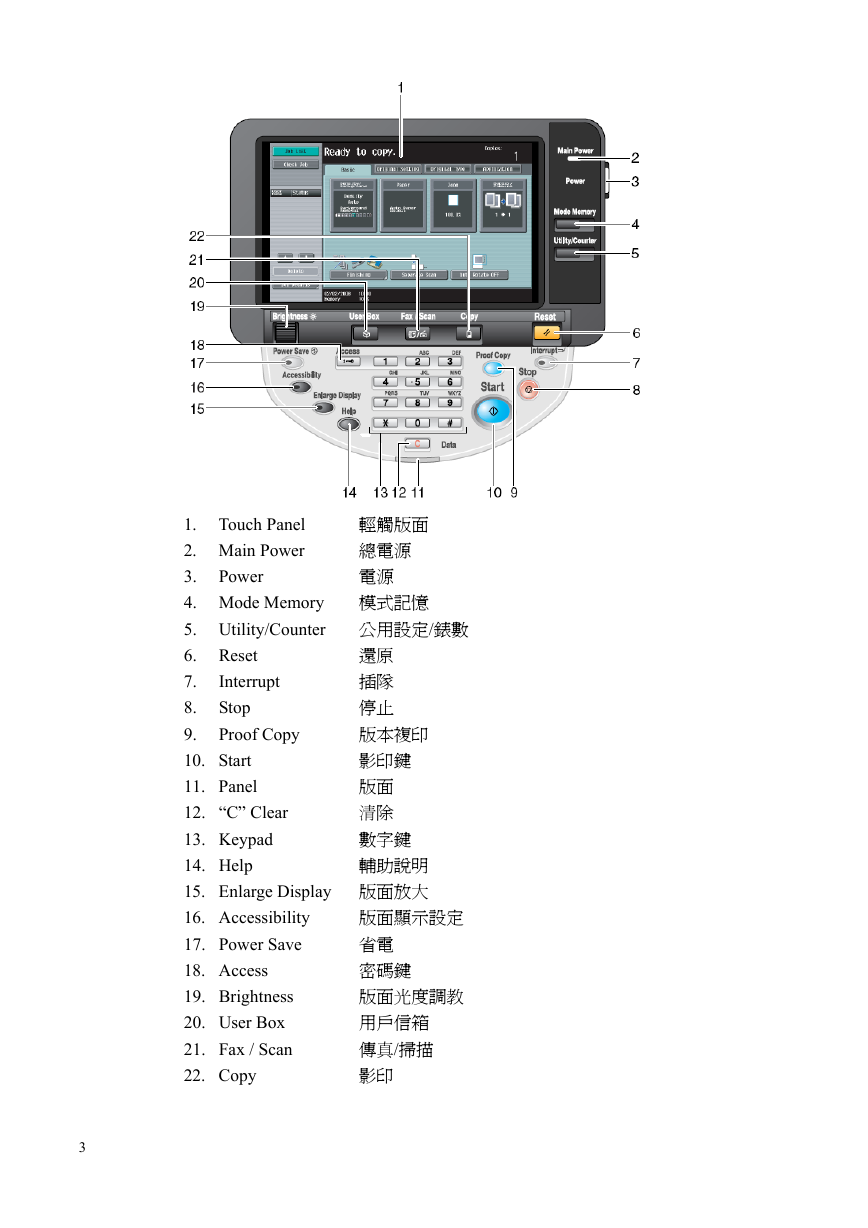
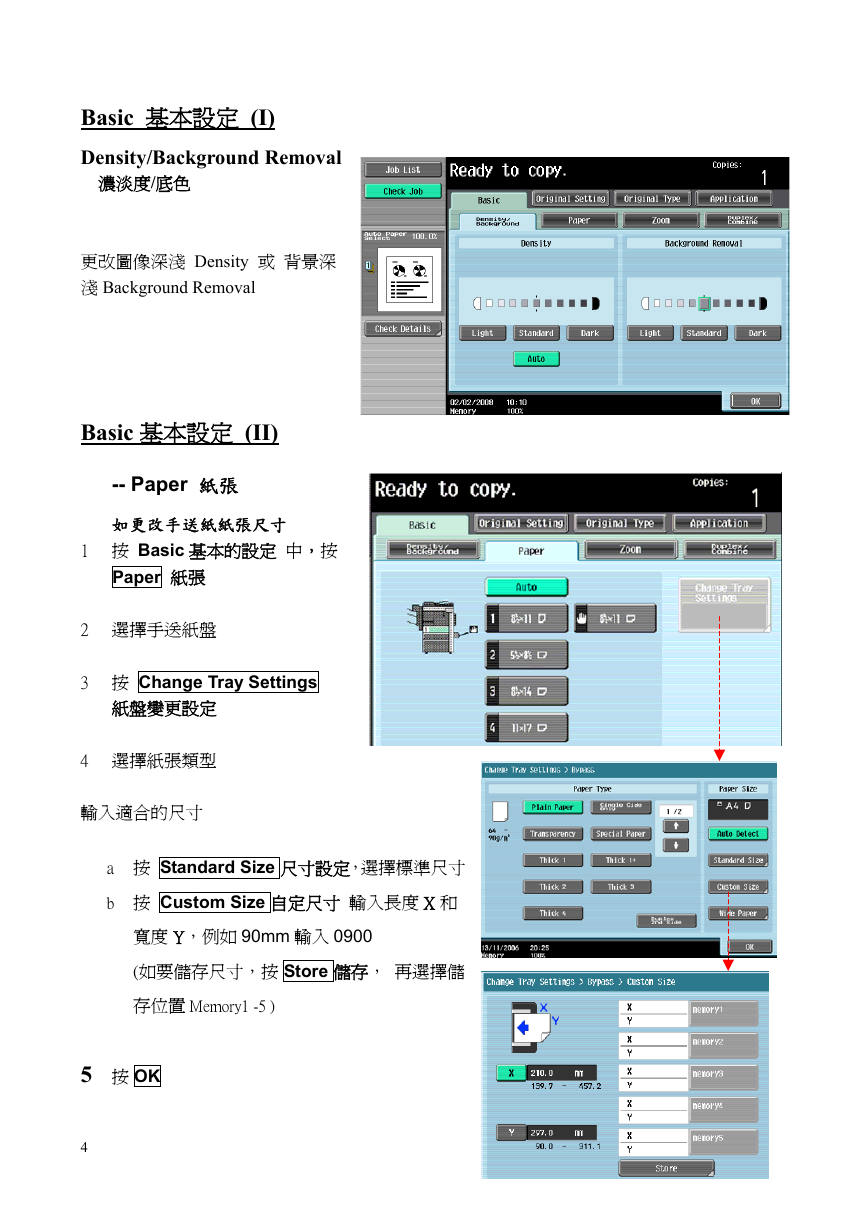
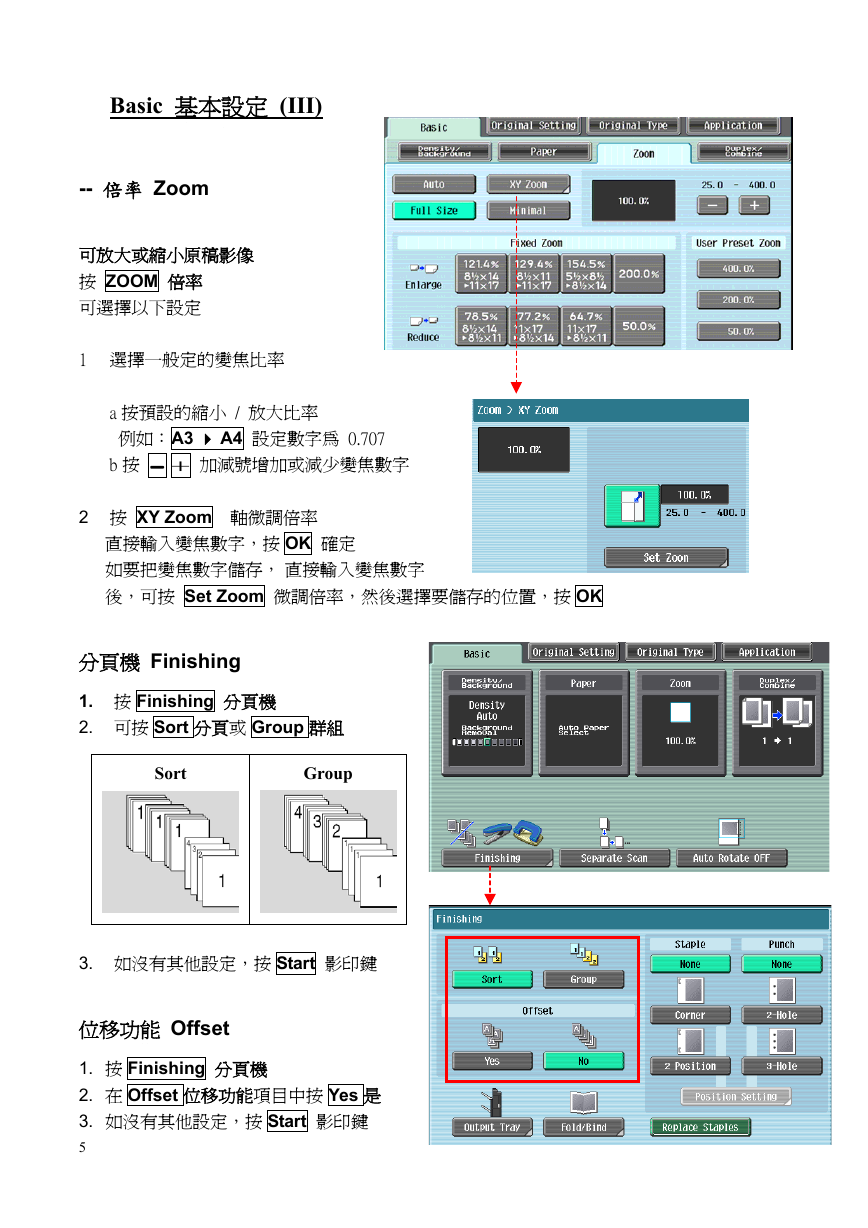
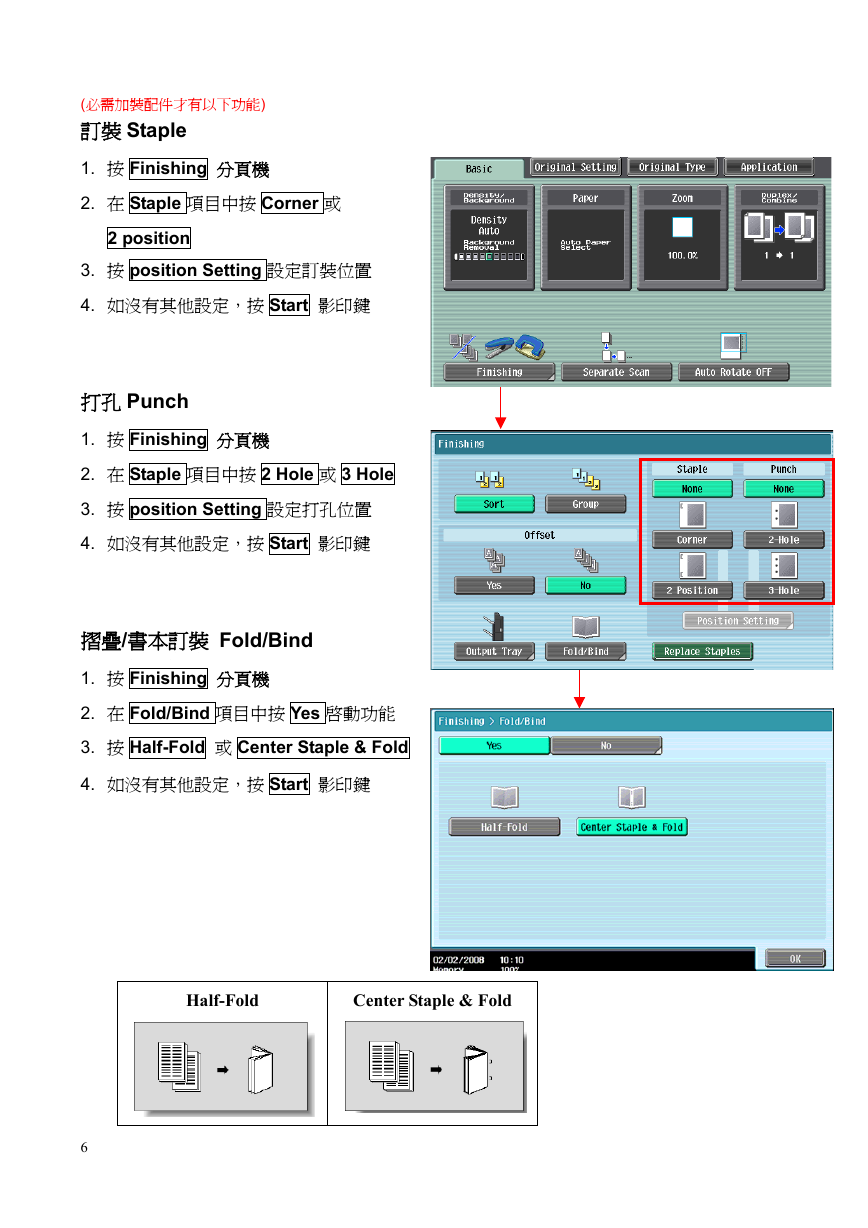
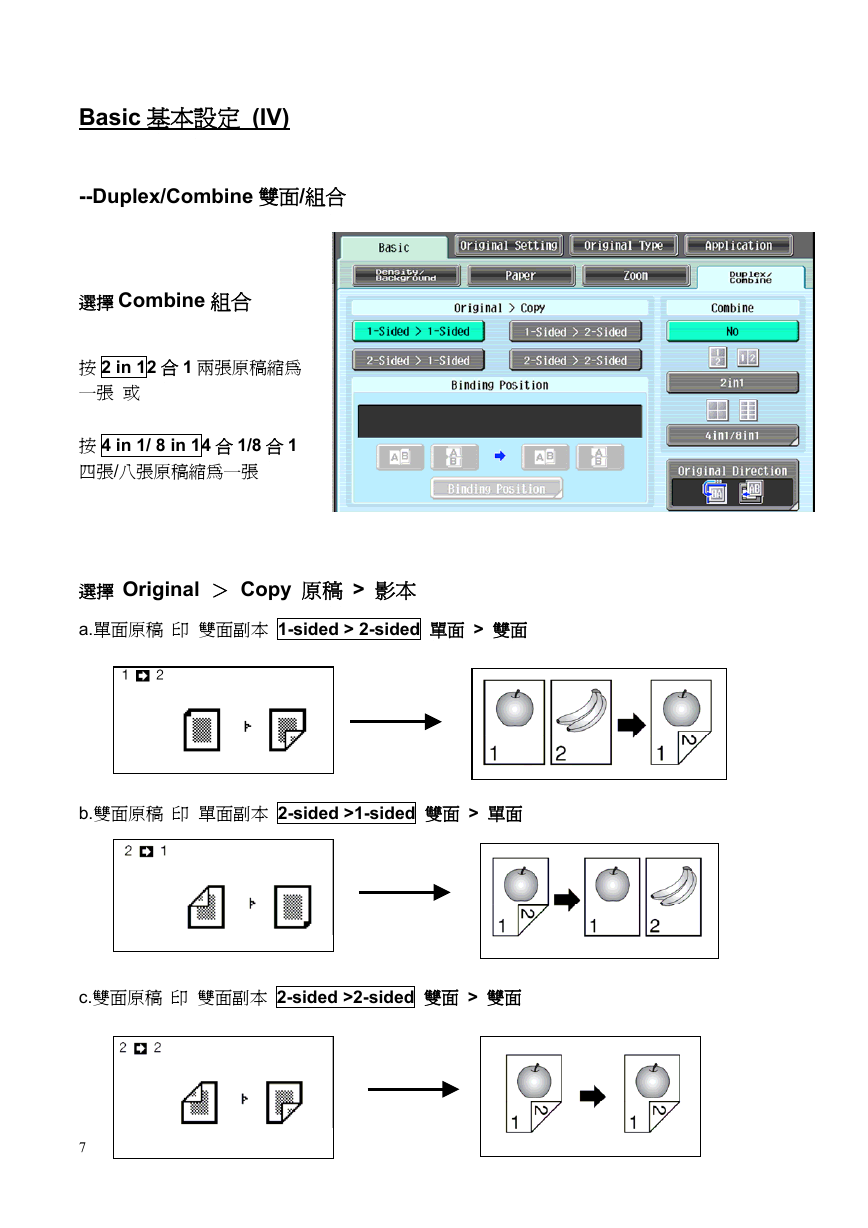
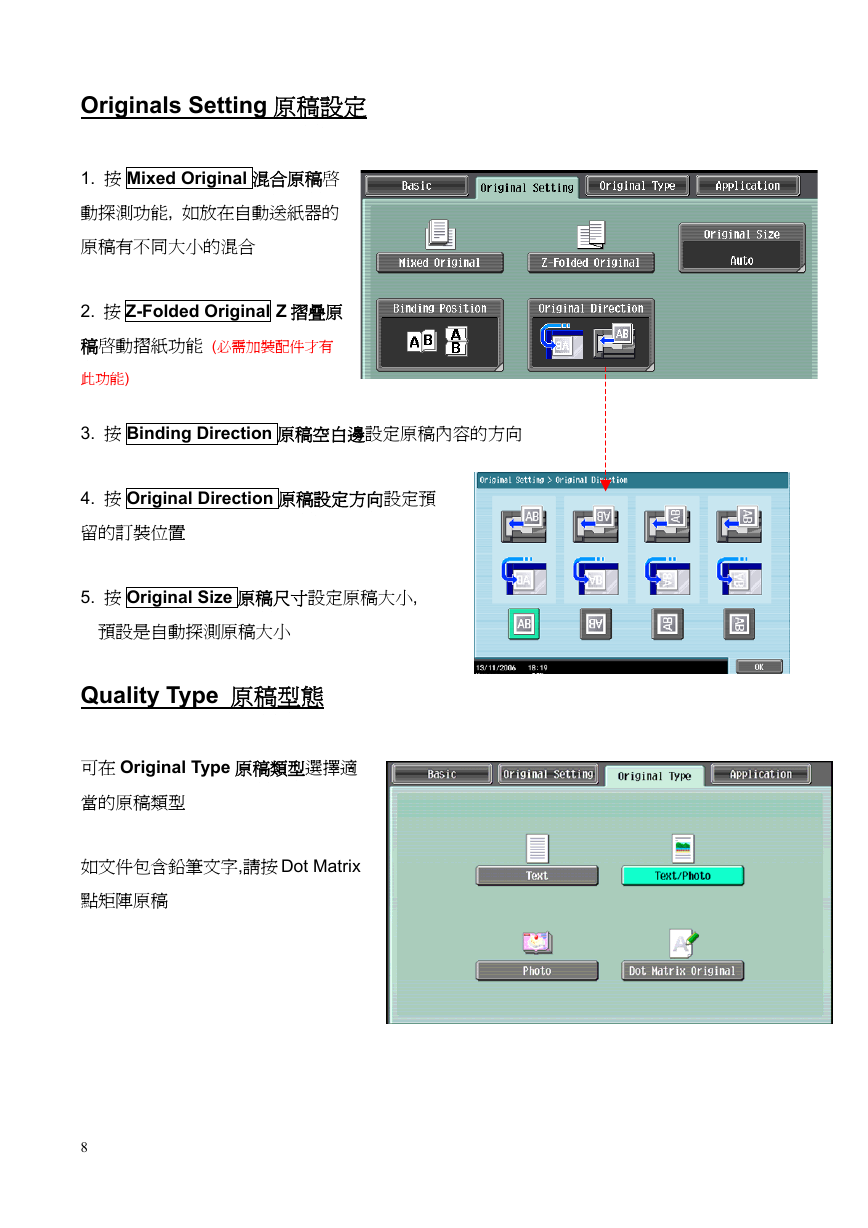
 2023年江西萍乡中考道德与法治真题及答案.doc
2023年江西萍乡中考道德与法治真题及答案.doc 2012年重庆南川中考生物真题及答案.doc
2012年重庆南川中考生物真题及答案.doc 2013年江西师范大学地理学综合及文艺理论基础考研真题.doc
2013年江西师范大学地理学综合及文艺理论基础考研真题.doc 2020年四川甘孜小升初语文真题及答案I卷.doc
2020年四川甘孜小升初语文真题及答案I卷.doc 2020年注册岩土工程师专业基础考试真题及答案.doc
2020年注册岩土工程师专业基础考试真题及答案.doc 2023-2024学年福建省厦门市九年级上学期数学月考试题及答案.doc
2023-2024学年福建省厦门市九年级上学期数学月考试题及答案.doc 2021-2022学年辽宁省沈阳市大东区九年级上学期语文期末试题及答案.doc
2021-2022学年辽宁省沈阳市大东区九年级上学期语文期末试题及答案.doc 2022-2023学年北京东城区初三第一学期物理期末试卷及答案.doc
2022-2023学年北京东城区初三第一学期物理期末试卷及答案.doc 2018上半年江西教师资格初中地理学科知识与教学能力真题及答案.doc
2018上半年江西教师资格初中地理学科知识与教学能力真题及答案.doc 2012年河北国家公务员申论考试真题及答案-省级.doc
2012年河北国家公务员申论考试真题及答案-省级.doc 2020-2021学年江苏省扬州市江都区邵樊片九年级上学期数学第一次质量检测试题及答案.doc
2020-2021学年江苏省扬州市江都区邵樊片九年级上学期数学第一次质量检测试题及答案.doc 2022下半年黑龙江教师资格证中学综合素质真题及答案.doc
2022下半年黑龙江教师资格证中学综合素质真题及答案.doc